navigation system Peugeot 308 CC 2013.5 Manuel du propriétaire (in French)
[x] Cancel search | Manufacturer: PEUGEOT, Model Year: 2013.5, Model line: 308 CC, Model: Peugeot 308 CC 2013.5Pages: 268, PDF Size: 16.6 MB
Page 39 of 268

1
37
CONTRÔLE de MARCHE
ORDINATEUR DE BORD
Système vous donnant des informa-
tions sur le trajet en cours (autonomie,
consommation…). Affi chage des données
Afficheur central du combiné
Faites défi ler les informations par
appuis successifs et brefs sur ce
bouton.
Afficheur central du combiné
avec navigation
Remise à zéro du parcours
- L’onglet des informations instantanées, pour le trajet
en cours, avec :
● l’autonomie,
● la consommation instantanée,
● le compteur de temps du Stop & Start.
- L’onglet du parcours «1» avec :
● la distance parcourue,
● la consommation moyenne,
● la vitesse moyenne. - L’onglet du parcours «2»
avec :
● la distance parcourue,
● la consommation moyenne,
● la vitesse moyenne.
A l’appui suivant, vous obtenez un écran noir.
Un nouvel appui vous ramène à l’affi chage courant.
L’ordinateur de bord permet d’affi cher :
Lorsque le parcours désiré est affi ché, appuyez plus de deux
secondes sur ce bouton.
Les parcours «1» et «2» sont indépen-
dants et d’utilisation identique.
Le parcours «1» permet d’effectuer, par
exemple, des calculs journaliers, et le
parcours «2» des calculs mensuels.
Page 44 of 268

2
!
i
42
ÉCRANS MULTIFONCTIONS
Menu «SETUP»
Appuyez sur la touche «SETUP»
pour accéder au menu de confi gu-
ration :
- «Confi guration affi chage»,
-
«Réglage de la synthèse vocale»,
- «Choix de la langue»,
- «Paramètres véhicule»,
- «Journal des alertes».
Pour des raisons de sécurité, la
confi guration de l’écran multifonc-
tion par le conducteur doit se faire
impérativement à l’arrêt.
Affichages à l’écran
En fonction du contexte s’affi chent :
- l’heure,
- la date,
- l’altitude,
- la température extérieure (la valeur affi chée clignote en cas de risque
de verglas),
- les séquences d’ouverture et de fer- meture du toit,
- l’aide graphique au stationnement,
- les fonctions audio,
- les informations des répertoires et du téléphone,
- les informations du système de gui- dage embarqué,
- les menus de paramétrage de l’affi - cheur, du système de navigation et
des équipements du véhicule.
ÉCRAN COULEUR ESCAMOTABLE (AVEC WIP NAV+) Commandes
À partir de la façade du système de na-
vigation, pour choisir l’une des applica-
tions :
appuyez sur la touche dédiée «RADIO» , «MUSIC» , «NAV» ,
«TRAFFIC» , «PHONE» ou
«SETUP» pour accéder au menu
correspondant,
tournez la molette A pour sélection-
ner une fonction, un élément dans
une liste,
appuyez sur la touche B pour vali-
der la sélection,
ou
appuyez sur la touche «Retour»
pour abandonner l’opération en
cours et revenir à l’affi chage précé-
dent. Pour toute manipulation de l’écran
escamotable (ouverture, fermeture,
réglage de la position...), reportez-
vous à la rubrique «Accès à l’écran
escamotable».
Pour plus de détails sur ces applica-
tions, reportez-vous à la rubrique «WIP
Nav+».
Page 46 of 268
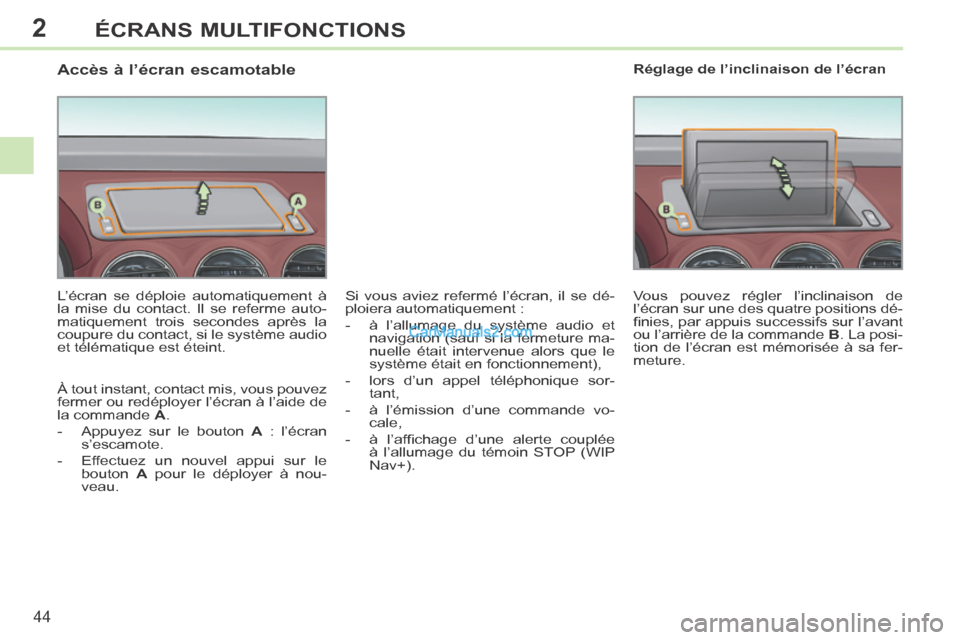
2
44
ÉCRANS MULTIFONCTIONS
Accès à l’écran escamotable
L’écran se déploie automatiquement à
la mise du contact. Il se referme auto-
matiquement trois secondes après la
coupure du contact, si le système audio
et télématique est éteint.
À tout instant, contact mis, vous pouvez
fermer ou redéployer l’écran à l’aide de
la commande A .
- Appuyez sur le bouton A : l’écran s’escamote.
- Effectuez un nouvel appui sur le bouton A pour le déployer à nou-
veau. Vous pouvez régler l’inclinaison de
l’écran sur une des quatre positions dé-
fi nies, par appuis successifs sur l’avant
ou l’arrière de la commande
B . La posi-
tion de l’écran est mémorisée à sa fer-
meture.
Réglage de l’inclinaison de l’écran
Si vous aviez refermé l’écran, il se dé-
ploiera automatiquement :
- à l’allumage du système audio et navigation (sauf si la fermeture ma-
nuelle était intervenue alors que le
système était en fonctionnement),
- lors d’un appel téléphonique sor- tant,
- à l’émission d’une commande vo- cale,
- à l’affi chage d’une alerte couplée à l’allumage du témoin STOP (WIP
Nav+).
Page 171 of 268
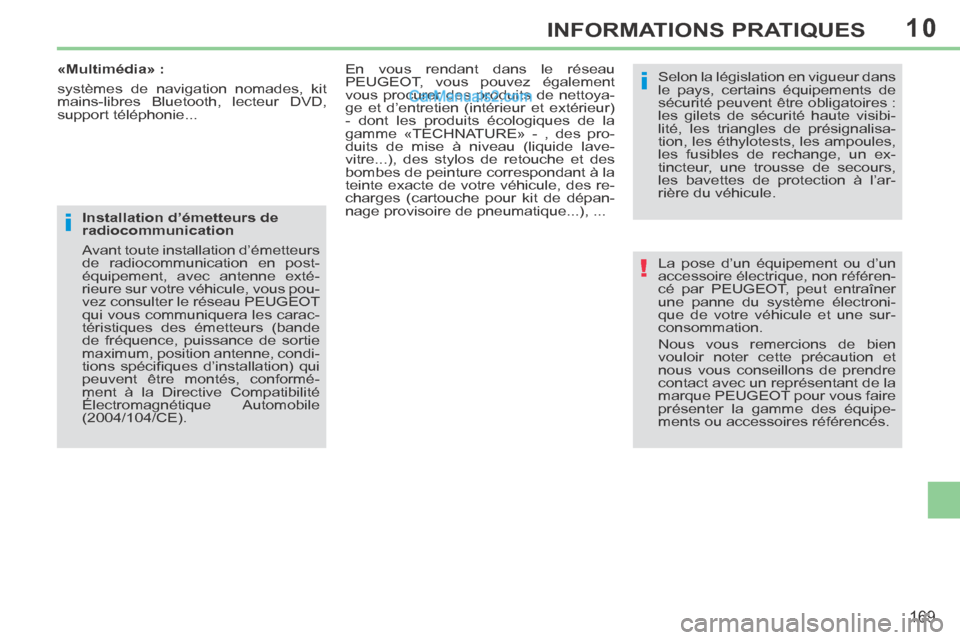
10
!
i
i
169
INFORMATIONS PRATIQUES
La pose d’un équipement ou d’un
accessoire électrique, non référen-
cé par PEUGEOT, peut entraîner
une panne du système électroni-
que de votre véhicule et une sur-
consommation.
Nous vous remercions de bien
vouloir noter cette précaution et
nous vous conseillons de prendre
contact avec un représentant de la
marque PEUGEOT pour vous faire
présenter la gamme des équipe-
ments ou accessoires référencés.
Selon la législation en vigueur dans
le pays, certains équipements de
sécurité peuvent être obligatoires :
les gilets de sécurité haute visibi-
lité, les triangles de présignalisa-
tion, les éthylotests, les ampoules,
les fusibles de rechange, un ex-
tincteur, une trousse de secours,
les bavettes de protection à l’ar-
rière du véhicule.
En vous rendant dans le réseau
PEUGEOT, vous pouvez également
vous procurer des produits de nettoya-
ge et d’entretien (intérieur et extérieur)
- dont les produits écologiques de la
gamme «TECHNATURE» - , des pro-
duits de mise à niveau (liquide lave-
vitre...), des stylos de retouche et des
bombes de peinture correspondant à la
teinte exacte de votre véhicule, des re-
charges (cartouche pour kit de dépan-
nage provisoire de pneumatique...), ...
Installation d’émetteurs de
radiocommunication
Avant toute installation d’émetteurs
de radiocommunication en post-
équipement, avec antenne exté-
rieure sur votre véhicule, vous pou-
vez consulter le réseau PEUGEOT
qui vous communiquera les carac-
téristiques des émetteurs (bande
de fréquence, puissance de sortie
maximum, position antenne, condi-
tions spécifi ques d’installation) qui
peuvent être montés, conformé-
ment à la Directive Compatibilité
Électromagnétique Automobile
(2004/104/CE).
«Multimédia» :
systèmes de navigation nomades, kit
mains-libres Bluetooth, lecteur DVD,
support téléphonie...
Page 181 of 268
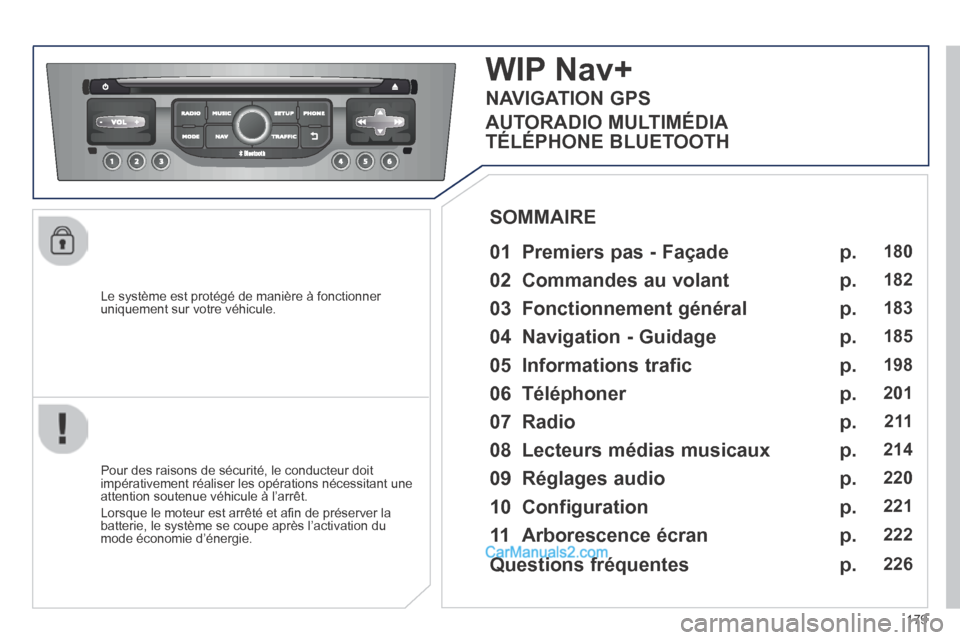
179
Le système est protégé de manière à fonctionner uniquement sur votre véhicule.
WIP Nav+
01 Premiers pas - Façade
Pour des raisons de sécurité, le conducteur doit impérativement réaliser les opérations nécessitant une attention soutenue véhicule à l’arrêt.
Lorsque le moteur est arrêté et afi n de préserver la batterie, le système se coupe après l’activation du mode économie d’énergie.
SOMMAIRE
02 Commandes au volant
03 Fonctionnement général
04 Navigation - Guidage
05 Informations trafic
06 Téléphoner
07 Radio
08 Lecteurs médias musicaux
09 Réglages audio
10 Configuration
11 Arborescence écran
p.
p.
p.
p.
p.
p.
p.
p.
p.
p.
p.
180
182
183
185
198
201
2 11
214
220
221
222
NAVIGATION GPS
AUTORADIO MULTIMÉDIA
TÉLÉPHONE BLUETOOTH
Questions fréquentes p. 226
Page 187 of 268
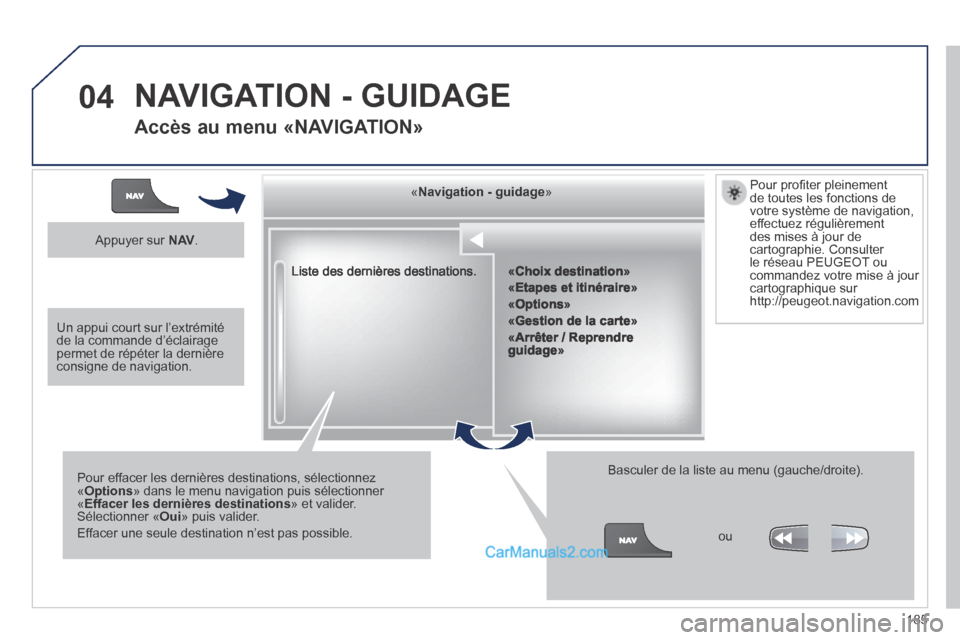
04
185
Liste des dernières destinations.
« « « « « « « « « « « « « Navigation - guidageNavigation - guidageNavigation - guidageNavigation - guidageNavigation - guidageNavigation - guidageNavigation - guidageNavigation - guidageNavigation - guidageNavigation - guidageNavigation - guidageNavigation - guidageNavigation - guidageNavigation - guidageNavigation - guidageNavigation - guidageNavigation - guidageNavigation - guidageNavigation - guidageNavigation - guidageNavigation - guidageNavigation - guidageNavigation - guidageNavigation - guidageNavigation - guidageNavigation - guidageNavigation - guidageNavigation - guidage » » » » » » » » » » » » »
Pour effacer les dernières destinations, sélectionnez « Options » dans le menu navigation puis sélectionner « Effacer les dernières destinations » et valider. Sélectionner « Oui » puis valider.
Effacer une seule destination n’est pas possible.
Basculer de la liste au menu (gauche/droite).
« Choix destination »
« Etapes et itinéraire »
« Options »
« Gestion de la carte »
« Arrêter / Reprendre guidage »
Appuyer sur N AV .
ou
Pour profi ter pleinement de toutes les fonctions de votre système de navigation, effectuez régulièrement des mises à jour de cartographie. Consulter le réseau PEUGEOT ou commandez votre mise à jour cartographique sur http://peugeot.navigation.com
Un appui court sur l’extrémité de la commande d’éclairage permet de répéter la dernière consigne de navigation.
NAVIGATION - GUIDAGE
Accès au menu «NAVIGATION»
Page 188 of 268
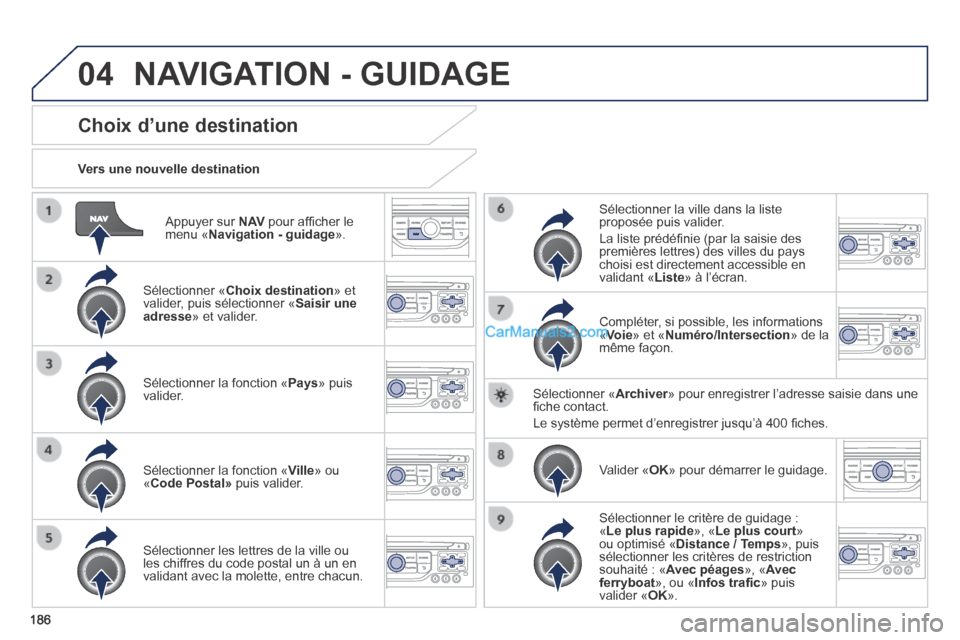
04
186
Appuyer sur N AV pour affi cher le menu « Navigation - guidage ».
Vers une nouvelle destination
Choix d’une destination
Sélectionner « Choix destination » et valider, puis sélectionner « Saisir une adresse » et valider.
Sélectionner la fonction « Pays » puis valider.
Sélectionner la fonction « Ville » ou « Code Postal» puis valider.
Sélectionner les lettres de la ville ou les chiffres du code postal un à un en validant avec la molette, entre chacun.
Sélectionner la ville dans la liste proposée puis valider.
La liste prédéfi nie (par la saisie des premières lettres) des villes du pays choisi est directement accessible en validant « Liste » à l’écran.
Compléter, si possible, les informations « Voie » et « Numéro/Intersection » de la même façon.
Sélectionner « Archiver » pour enregistrer l’adresse saisie dans une Archiver » pour enregistrer l’adresse saisie dans une Archiverfi che contact.
Le système permet d’enregistrer jusqu’à 400 fi ches.
Valider « OK » pour démarrer le guidage.
Sélectionner le critère de guidage : « Le plus rapide », « Le plus court » ou optimisé « Distance / Temps », puis sélectionner les critères de restriction souhaité : « Avec péages », « Avec ferryboat », ou « Infos trafi c » puis valider « OK ».
NAVIGATION - GUIDAGE
Page 189 of 268
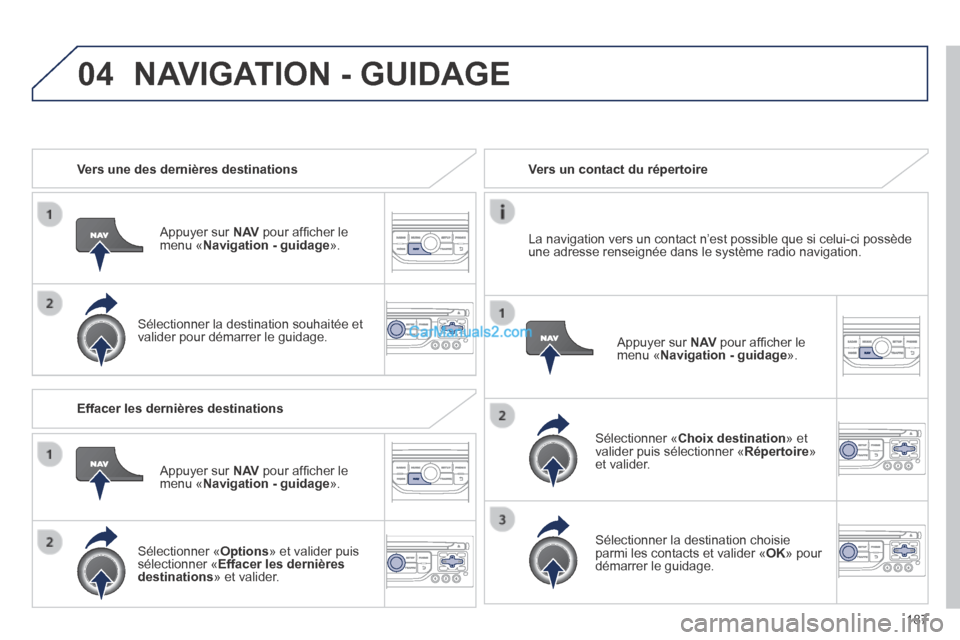
04
187
Vers une des dernières destinations
Appuyer sur N AV pour affi cher le menu « Navigation - guidage ».
Sélectionner la destination souhaitée et valider pour démarrer le guidage.
Vers un contact du répertoire
Sélectionner « Choix destination » et valider puis sélectionner « Répertoire » et valider.
Sélectionner la destination choisie parmi les contacts et valider « OK » pour démarrer le guidage.
Appuyer sur N AV pour affi cher le menu « Navigation - guidage ».
La navigation vers un contact n’est possible que si celui-ci possè\
de une adresse renseignée dans le système radio navigation.
Effacer les dernières destinations
Appuyer sur N AV pour affi cher le menu « Navigation - guidage ».
Sélectionner « Options » et valider puis sélectionner « Effacer les dernières destinations » et valider.
NAVIGATION - GUIDAGE
Page 193 of 268
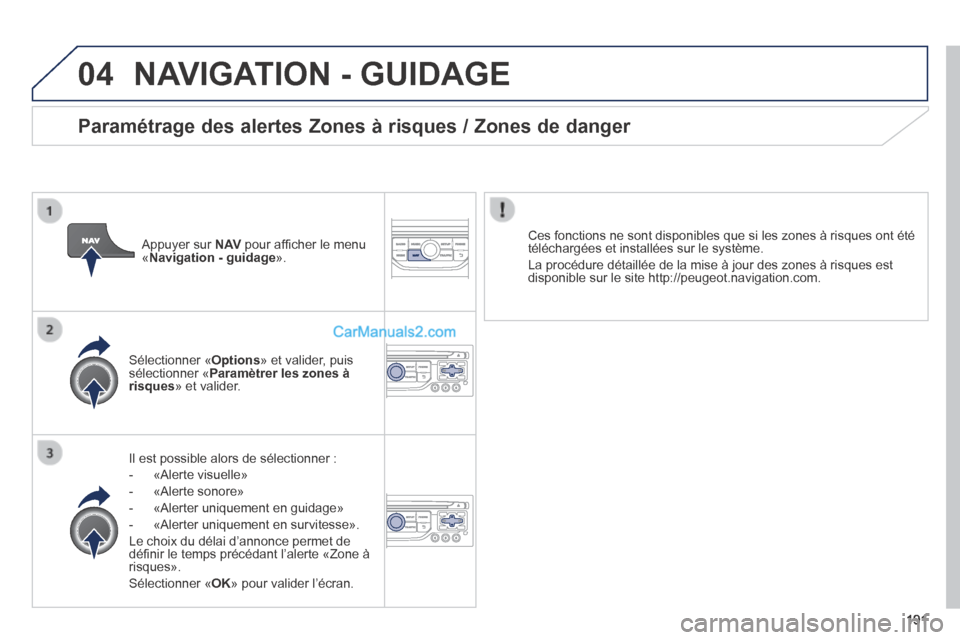
04
191
NAVIGATION - GUIDAGE
Il est possible alors de sélectionner :
- «Alerte visuelle»
- «Alerte sonore»
- «Alerter uniquement en guidage»
- «Alerter uniquement en survitesse».
Le choix du délai d’annonce permet de défi nir le temps précédant l’alerte «Zone à risques».
Sélectionner « OK » pour valider l’écran.
Sélectionner « Options » et valider, puis sélectionner « Paramètrer les zones à risques » et valider.
Ces fonctions ne sont disponibles que si les zones à risques ont é\
té téléchargées et installées sur le système.
La procédure détaillée de la mise à jour des zones à risq\
ues est disponible sur le site http://peugeot.navigation.com.
Appuyer sur N AV pour affi cher le menu « Navigation - guidage ».
Paramétrage des alertes Zones à risques / Zones de danger
Page 195 of 268
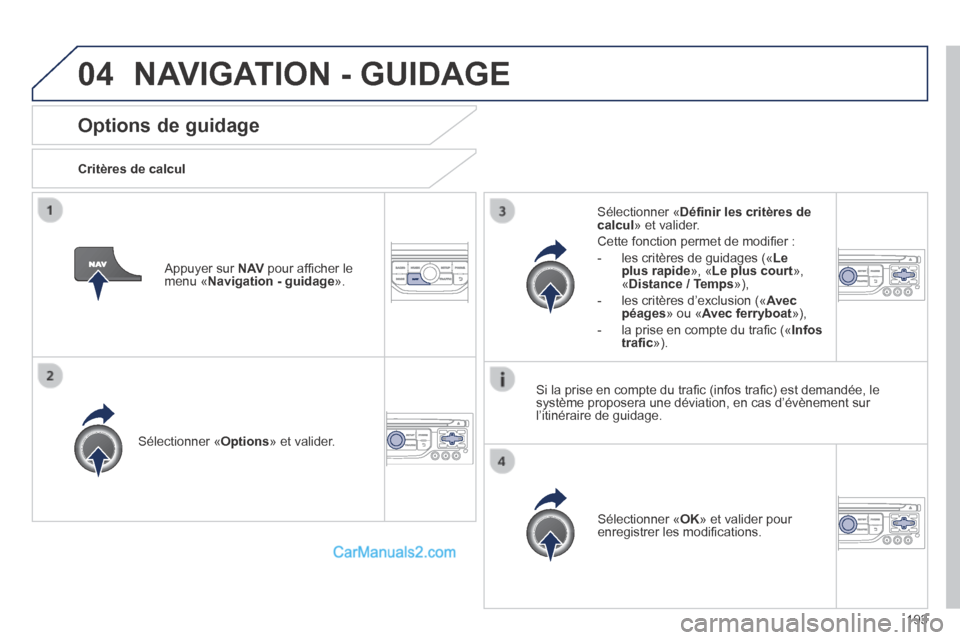
04
193
Options de guidage
Critères de calcul
Sélectionner « Options » et valider.
Sélectionner « OK » et valider pour enregistrer les modifi cations.
Sélectionner « Défi nir les critères de calcul » et valider.
Cette fonction permet de modifi er :
- les critères de guidages (« Le plus rapide », « Le plus court », « Distance / Temps »),
- les critères d’exclusion (« Avec péages » ou « Avec ferryboat »),
- la prise en compte du trafi c (« Infos trafi c »).
Appuyer sur N AV pour affi cher le menu « Navigation - guidage ».
Si la prise en compte du trafi c (infos trafi c) est demandée, le système proposera une déviation, en cas d’évènement sur l’itinéraire de guidage.
NAVIGATION - GUIDAGE